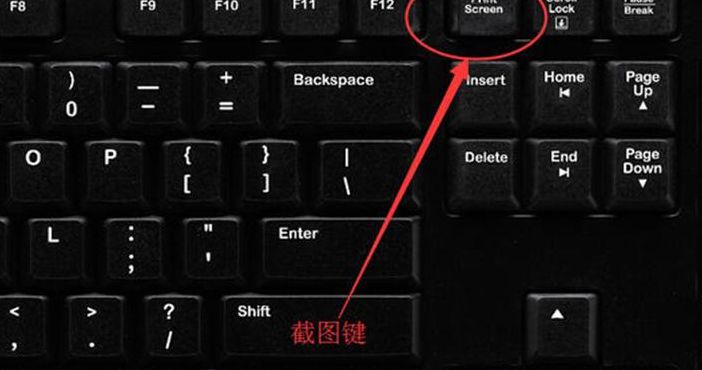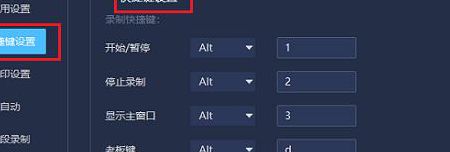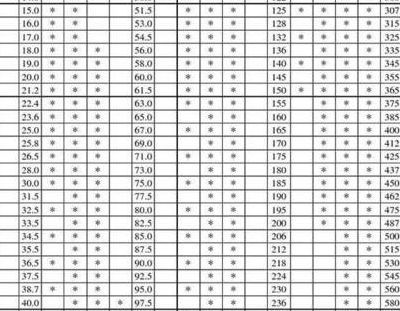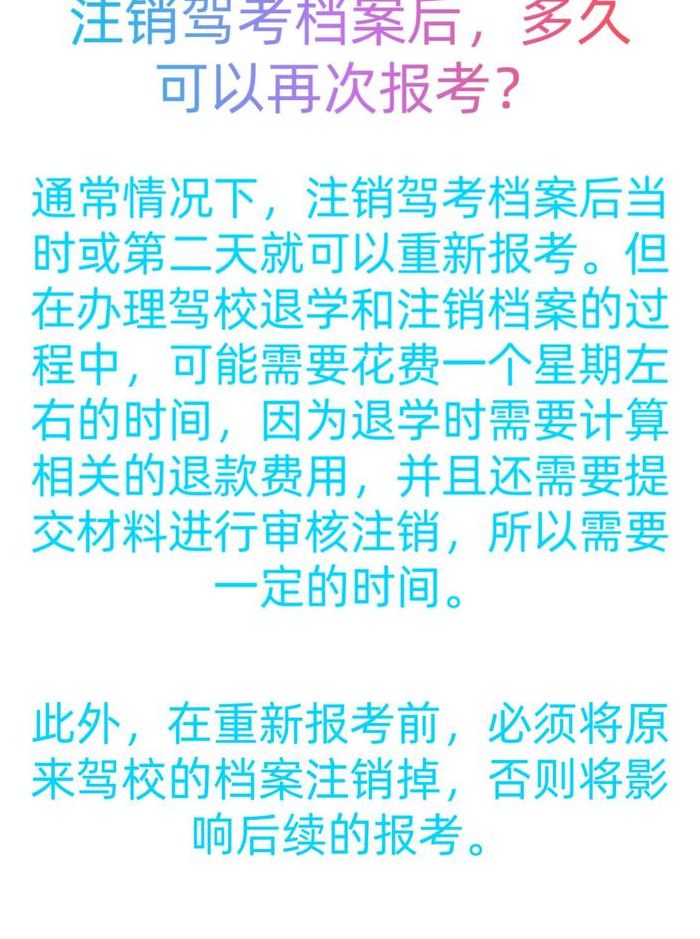很多人不知道怎么用电脑截图。大部分小白还是用QQ微信截图,但是画质特别差。今天教你六个快速截图的方法,你也可以一边录制一边截图。/br/]01。全屏截图
我们认为全屏截图往往需要自己放大截图框。其实有一个快捷键可以一键搞定。[Print Screen SysRq]你知道这个键吗?其实就在F12旁边,按一下就可以全屏截图了。[br/]02。当前窗口截图
指定区域截图也是常用的。比如我目前在用Word,那么同时按下[Alt+Print Screen SysRq]键,截图就是当前的Word界面,然后[Ctrl+V]就可以粘贴截图了。/br/]03。自定义截图
Win10系统按住快捷键[Windows+Shift+S],等待屏幕变暗,会自动弹出截图选择框。这时候你可以任意选择区域的截图,剪切到任何你想剪切的地方,最后粘贴截图。/br/]04。截图和草图
Win10还附带了一个截图小工具,叫做截图和草图。按Win在列表中找到【截图和草图】,用快捷键【Ctrl+N】截图,然后粘贴到草图工具中编辑剪贴。[br/]05。Office截图
我们常用的办公软件有word、Excel、PPT,都有截图功能。点击插入选项卡,在插图功能中,可以看到截图。点击它来截图。/br/]06。电脑专业截屏
除了截屏,电脑截屏也是必备技能!推荐使用快屏录制工具,支持全屏录制、区域录制和相机录制。系统声音和麦克风声音也可以同时录制,画质是高清原画。在录屏的过程中,也可以使用快捷键Alt+F5进行截图。
好了,今天就到这里。比较简单实用。强烈建议上班族收藏,以免微信没贴的时候截图~
正文
电脑截屏和录屏的快捷键(截屏电脑快捷键是什)
除非注明,否则均为叩问经验收集整理,转载或复制请以超链接形式并注明出处。